Disclaimer: Ang ilang mga pahina sa site na ito ay maaaring may kasamang link na kaakibat. Hindi ito nakakaapekto sa aming editoryal sa anumang paraan.
Gusto mo bang malaman kung paano manood ng BBC iPlayer sa USA o sa ibang bansa? Ang BBC iPlayer ay nag-stream ng maraming uri ng magagandang palabas na natatangi sa serbisyong ito. Sa kasamaang palad, hindi available ang platform sa labas ng UK. Hindi ito nangangahulugan na ang mga residente ng U.S. ay walang pagkakataon na tangkilikin ang EastEnders o Vigil, bagaman. Isang virtual pribadong network, o VPN , ay makakatulong sa iyong makakuha ng access sa anumang gustong palabas sa platform, anuman ang iyong lokasyon.

Tingnan din: Ano ang isang VPN ?
Sa gabay na ito, ipapaliwanag namin kung paano makakuha ng access sa BBC iPlayer sa isang Fire TV, Roku, PC, o mobile device. Bilang karagdagan, sasagutin namin ang ilan sa mga pinakakaraniwang tanong na nauugnay sa paggamit ng VPN para sa layuning ito. Magbasa para matuklasan kung paano malalampasan ang mga rehiyonal na paghihigpit ng BBC iPlayer.
Paano Manood ng BBC iPlayer sa Ibang Bansa Mula sa isang Firestick
Sinubukan namin ang bawat isa sa mga device sa tutorial na ito at napanood namin ang BBC iPlay gamit ang ExpressVPN sa bawat isa. Tugma ito sa Fire TV Stick pangalawang henerasyon o mas mataas at sa lahat ng bersyon ng Fire TV. Ang pag-install ay medyo diretso - sundin ang mga hakbang sa ibaba:
- Tumungo sa opisyal na website ng ExpressVPN at bumili ng angkop subscription .
- Ipo-prompt kang magparehistro. Sundin ang mga tagubilin sa screen upang gawin ito.
- Ilunsad ang iyong Fire device at i-type ang “ExpressVPN” sa search bar.
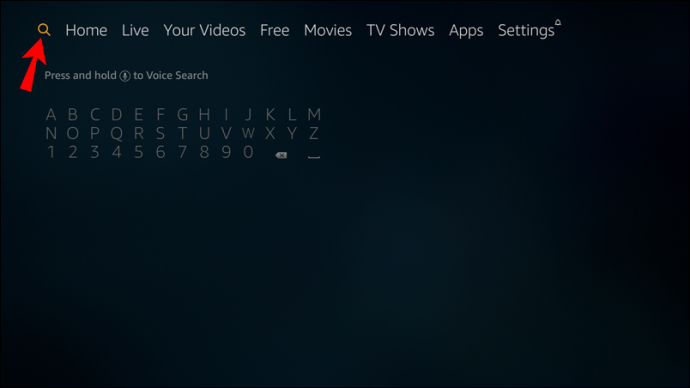
- Piliin ang “ExpressVPN” sa ilalim ng “Mga App at Laro,” pagkatapos ay piliin ang “I-download.”
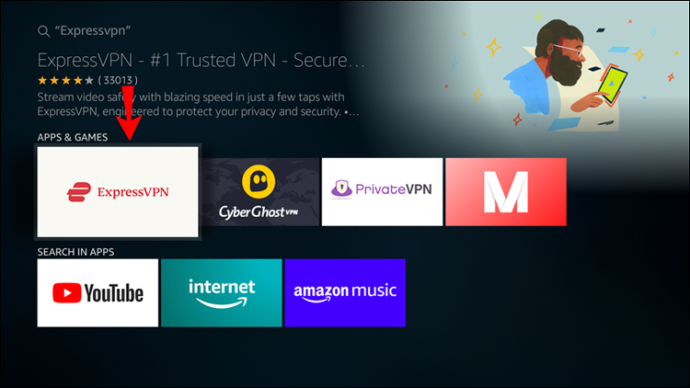
- Buksan ang ExpressVPN app sa iyong Fire TV at piliin ang “Mag-sign In.”
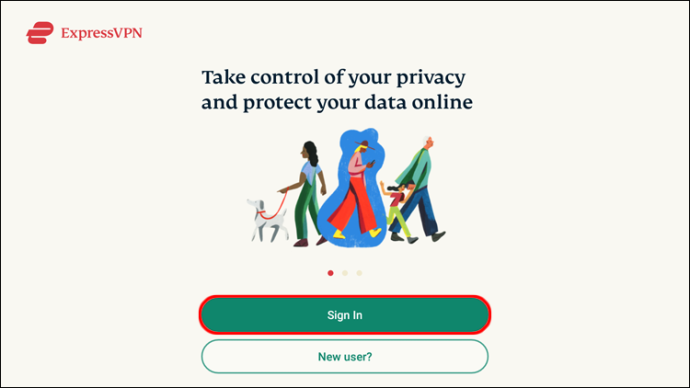
- Ilagay ang email at password na iyong ipinahiwatig noong binili ang subscription, pagkatapos ay piliin ang 'Mag-sign In.'
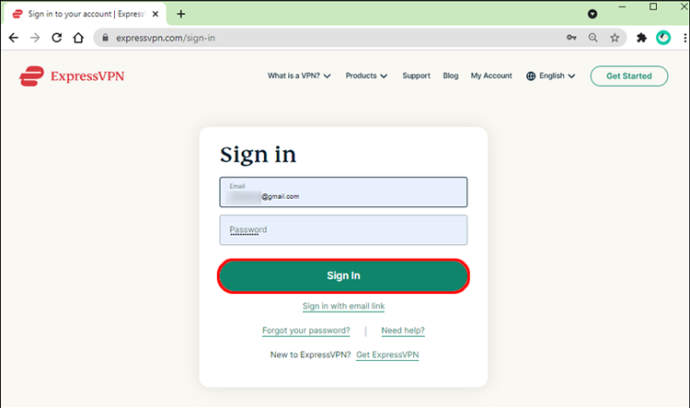
- Itakda ang iyong mga kagustuhan at ibigay ang mga kinakailangang pahintulot.
- Sa pangunahing screen ng app, palawakin ang dropdown na menu sa ilalim ng malaking power button at piliin ang gustong lokasyon ng server.
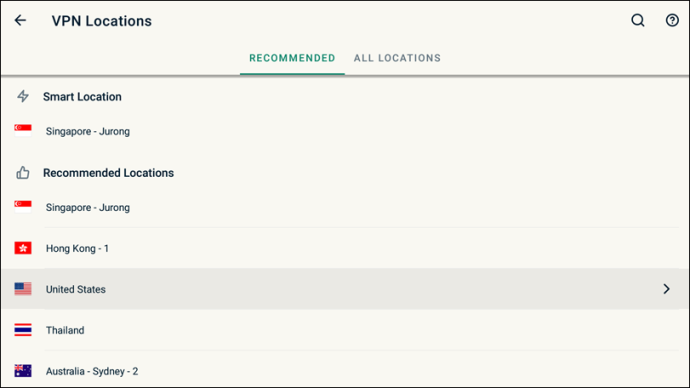
- I-click ang malaking power button para kumonekta sa server.
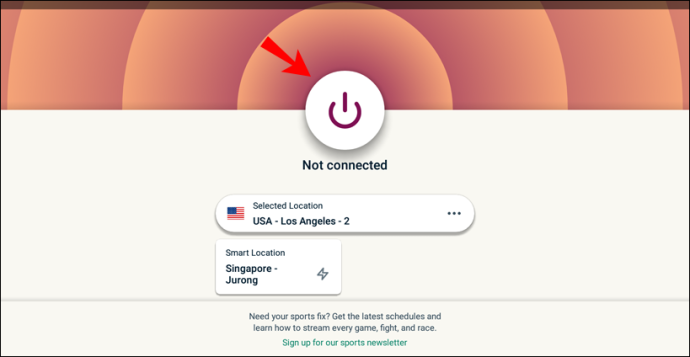
Tandaan: Kapag gumagamit ng VPN sa iyong Fire TV, tiyaking tumutugma ang lokasyon ng iyong Amazon account sa lokasyon ng server. Maaari mong baguhin ang lokasyon sa pamamagitan ng pag-navigate sa 'Iyong Account,' pagkatapos ay 'Iyong Nilalaman at Mga Device,' 'Mga Kagustuhan,' at 'Bansa/Rehiyon.'
Paano Manood ng BBC iPlayer sa Ibang Bansa Mula sa isang Roku Device o isang Apple TV
Ang mga Roku at Apple TV device ay hindi native na sumusuporta sa mga VPN. Mayroon pa ring 2 opsyon para ikonekta ang iyong Roku sa isang VPN. Ang una ay nagsasangkot ng pag-set up ng isang hiwalay na network ng VPN nang direkta sa iyong Mac o Windows PC. Ang pangalawa ay nagsasangkot ng pag-set up ng isang VPN nang direkta sa iyong router. Para sa karaniwang tao na nagse-set up ng network sa iyong Mac o Windows PC ay malamang na mas madali.
Limitadong Deal: LIBRE 3 buwan! Kumuha ng ExpressVPN. Secure at streaming friendly.Pag-set Up ng VPN Network sa isang Windows 10 PC
- Bumili ng isang subscription sa ExpressVPN , i-install ang ExpressVPN Windows app, at mag-sign in.

- I-click ang button na “Start” sa iyong PC.
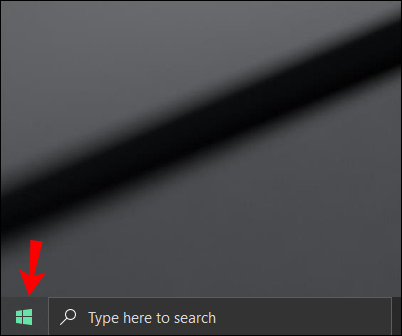
- Mag-navigate sa 'Mga Setting,' pagkatapos ay sa 'Network at Internet.'
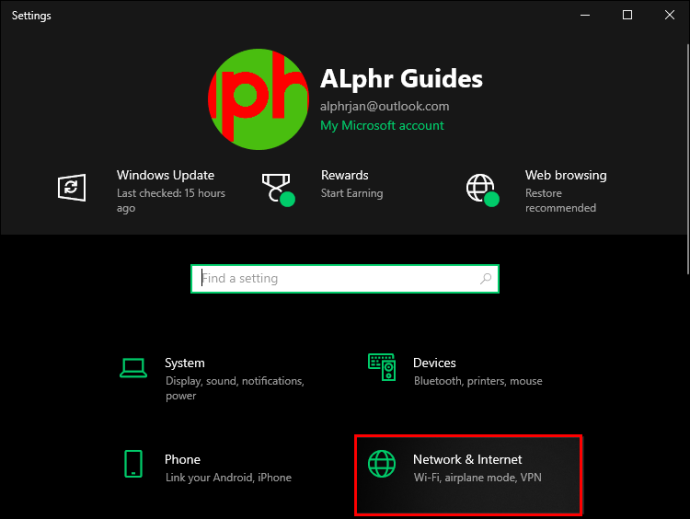
- Ilipat ang toggle sa tabi ng 'Mobile hotspot' sa kanan upang paganahin ito.
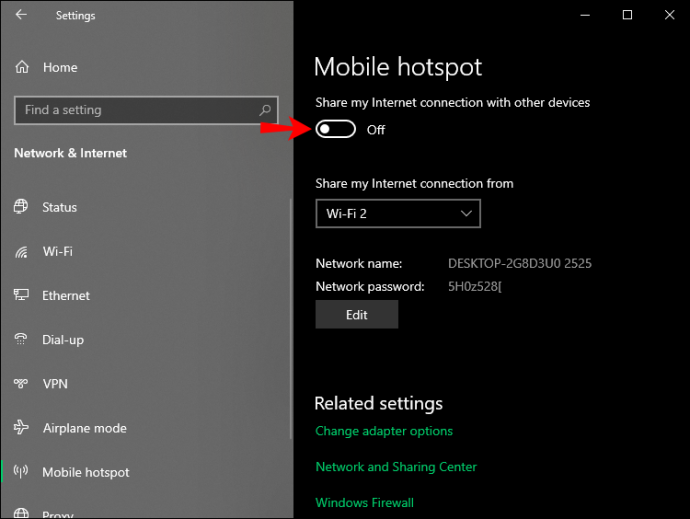
- Sa ilalim ng 'Ibahagi ang aking koneksyon sa Internet mula sa,' piliin ang 'Wi-Fi.'
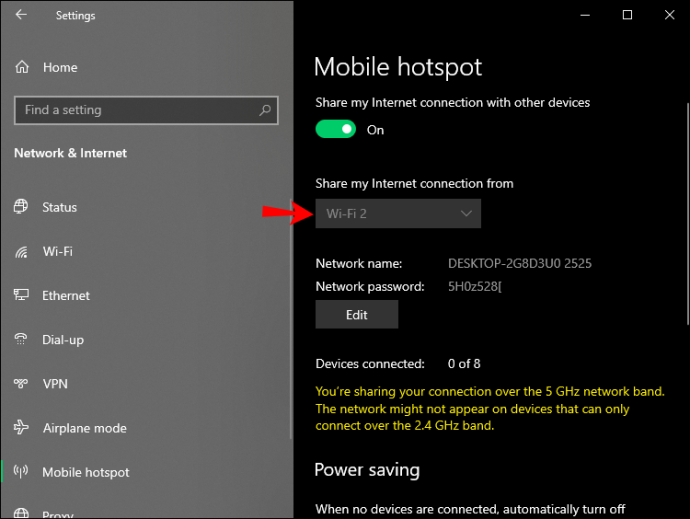
- I-click ang “Change adapter options” sa ilalim ng “Related settings.”
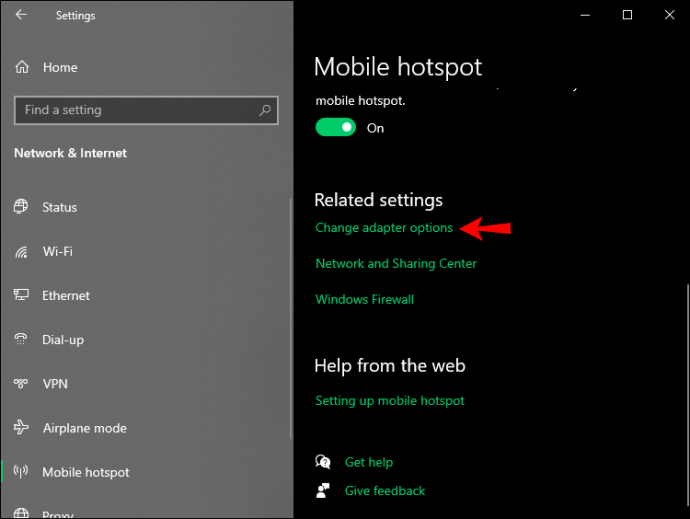
- Ang window na 'Mga Koneksyon sa Network' ay lilitaw. Makikita mo ang iyong mobile hotspot sa ilalim ng “Local Area Connection*.”
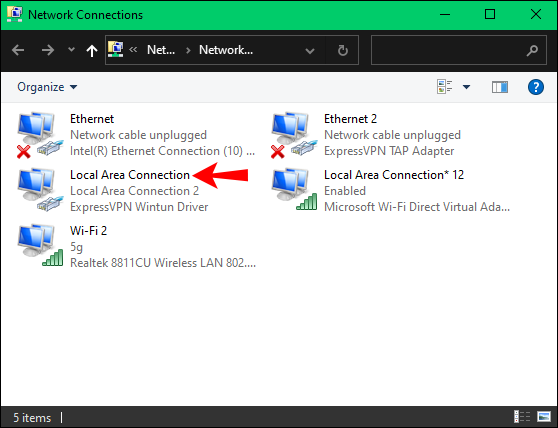
- I-right-click ang isang network na may paglalarawang “ExpressVPN Wintun Driver.” Piliin ang 'Properties' mula sa dropdown na menu.
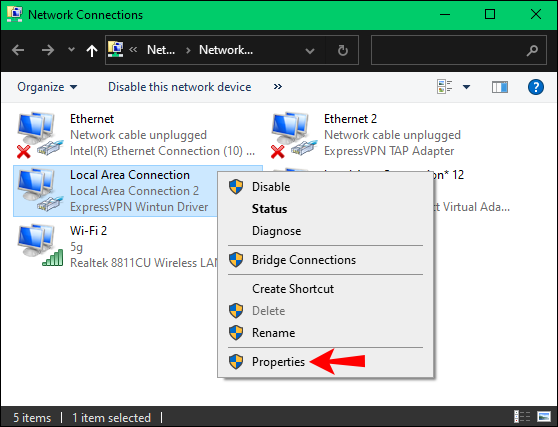
- Mag-navigate sa tab na 'Pagbabahagi.'
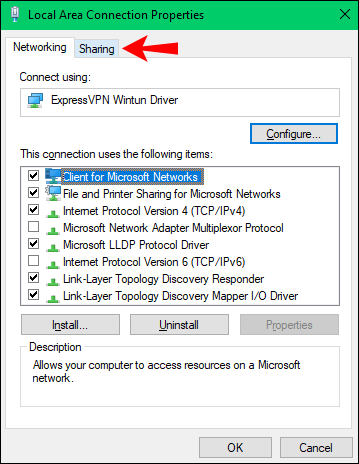
- Lagyan ng check ang kahon sa tabi ng 'Pahintulutan ang ibang mga gumagamit ng network na kumonekta sa pamamagitan ng koneksyon sa Internet ng computer na ito.'
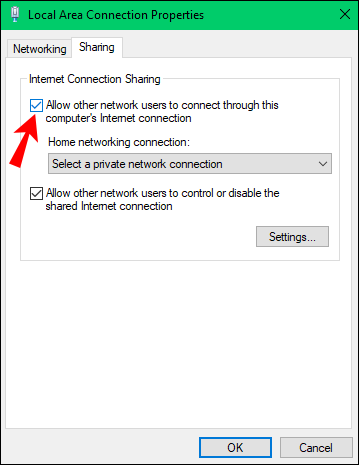
- Piliin ang “Local Area Connection*” sa ilalim ng “Home networking connection,” pagkatapos ay i-click ang “Ok.”
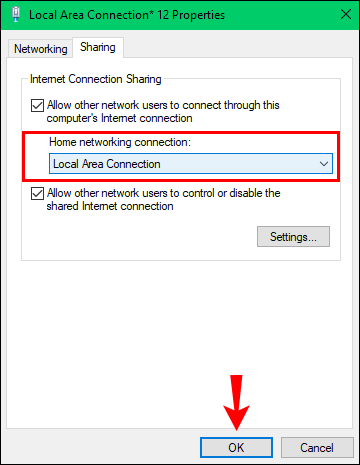
- Kapag tapos na, buksan ang ExpressVPN app at kumonekta sa nais na lokasyon ng server.

- Ikonekta ang iyong Roku device sa Wi-Fi network na ibinahagi mula sa iyong PC kaysa sa iyong router.
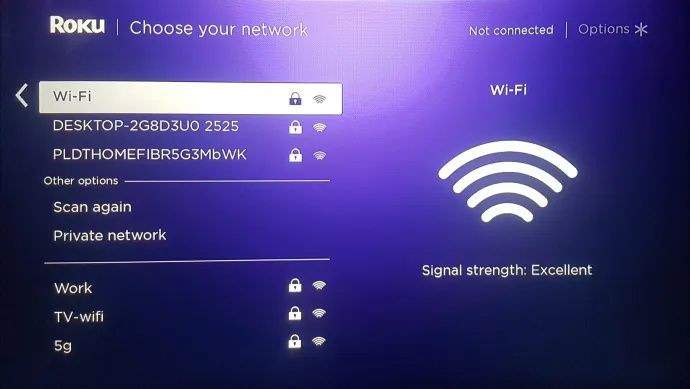
Pag-set up ng isang VPN Network mula sa isang Mac
Kung mayroon kang Mac, maaari kang mag-set up ng VPN sa iyong koneksyon sa internet sa pamamagitan ng pagsunod sa mga hakbang sa ibaba:
- Bumili ng isang subscription sa ExpressVPN , magparehistro, at ilagay ang verification code na ipinadala sa iyong email kapag na-prompt.
- Sa setup pahina, piliin ang 'L2TP/IPsec.'
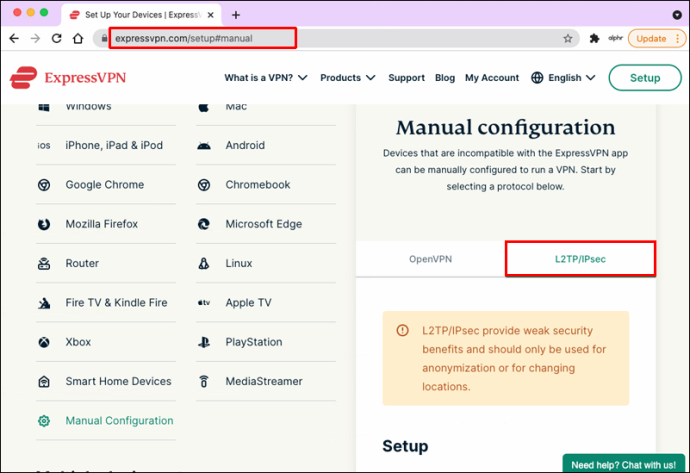
- Makakakita ka ng isang window na may iyong mga kredensyal sa pag-log in at IP address. Panatilihing bukas ang tab na ito.
- I-click ang icon ng mansanas sa kaliwang sulok sa itaas ng iyong screen, pagkatapos ay ang “System Preferences” at “Network.”
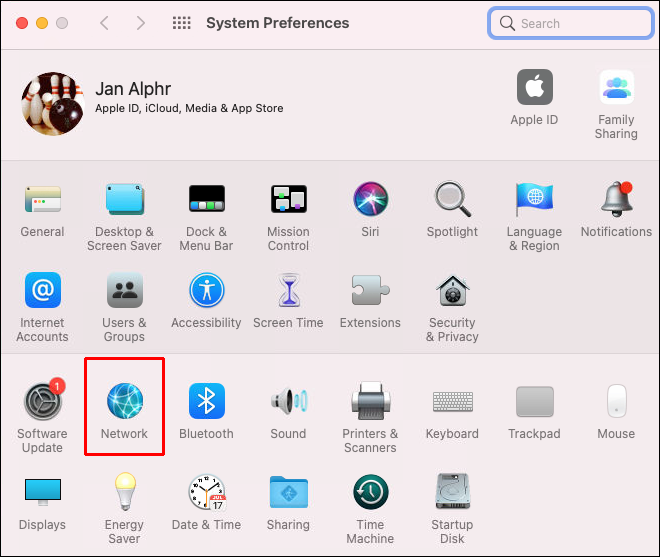
- I-click ang icon na plus. Piliin ang “VPN” sa tabi ng “Interface,” “L2TP over IPsec” sa tabi ng “Uri ng VPN,” at ilagay ang iyong pangalan ng VPN sa field na “Pangalan ng Serbisyo”. Maaari mong gamitin ang anumang pangalan na makikilala mo.
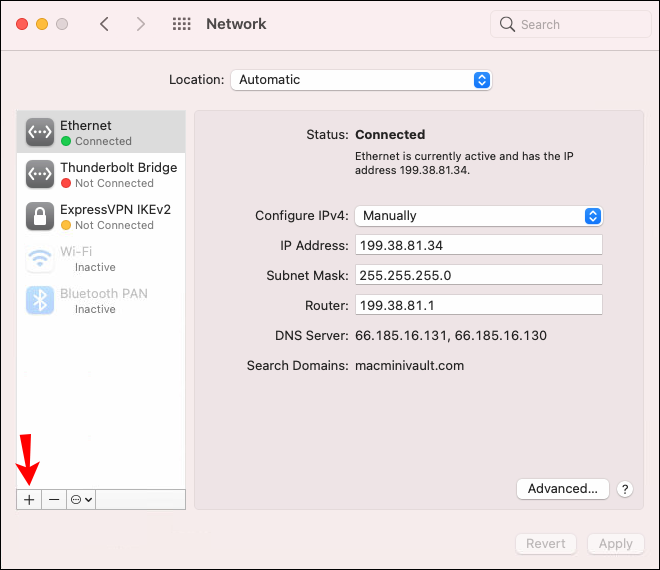
- I-click ang “Gumawa.”
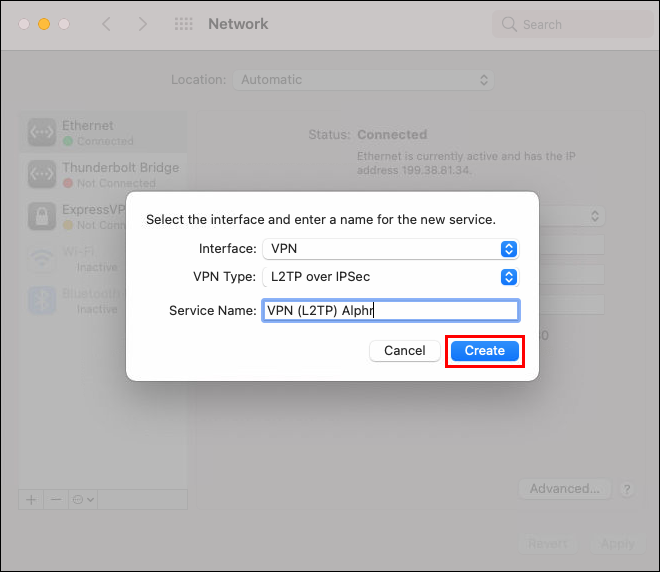
Susunod, kailangan mong i-configure ang L2TP/IPsec na koneksyon. Narito kung paano gawin iyon:
- Makikita mo ang iyong bagong pangalan ng network na lilitaw sa window ng 'Network'. I-double click ito.
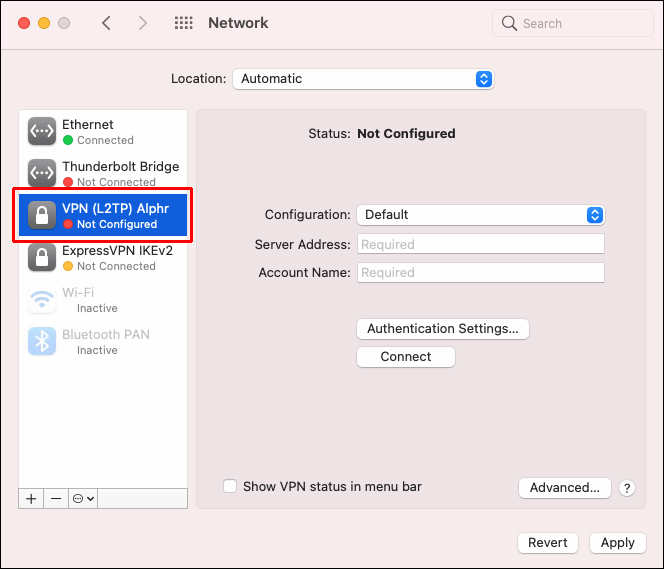
- Piliin ang “Default” sa tabi ng “Configuration” at ilagay ang iyong ExpressVPN username at IP address sa mga nakalaang field. Mahahanap mo ang kinakailangang impormasyon sa window ng browser na iniwan mong bukas sa hakbang 3.
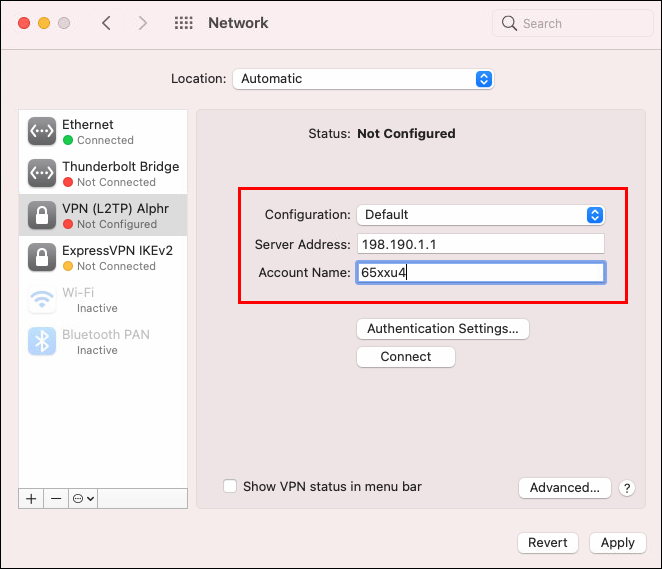
- Lagyan ng check ang kahon sa tabi ng 'Ipakita ang katayuan ng VPN sa menu bar.'
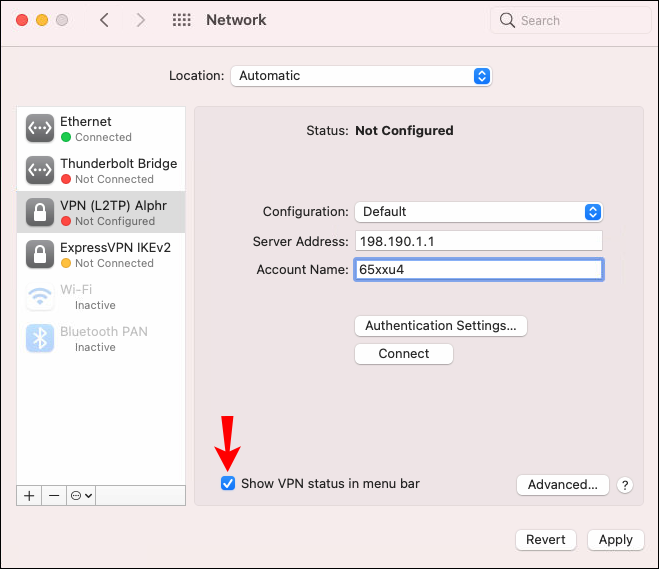
- I-click ang “Authentication Settings…” at ilagay ang iyong ExpressVPN password. Sa field na 'Nakabahaging Lihim,' ilagay ang '12345678.'
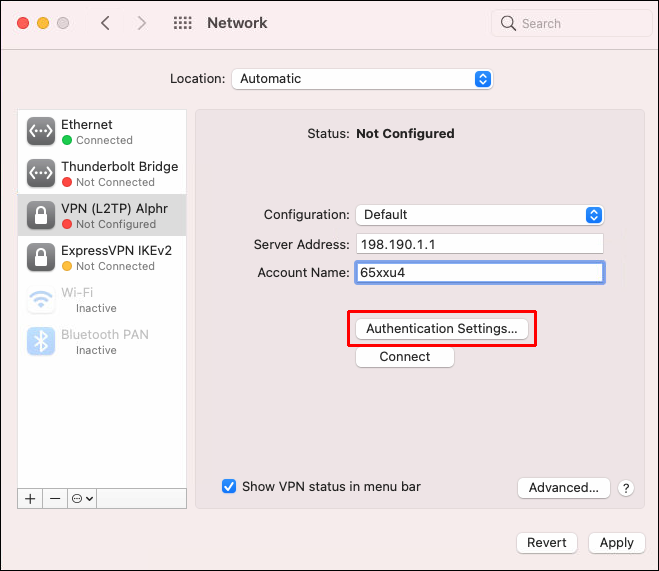
- I-click ang “Ok.”
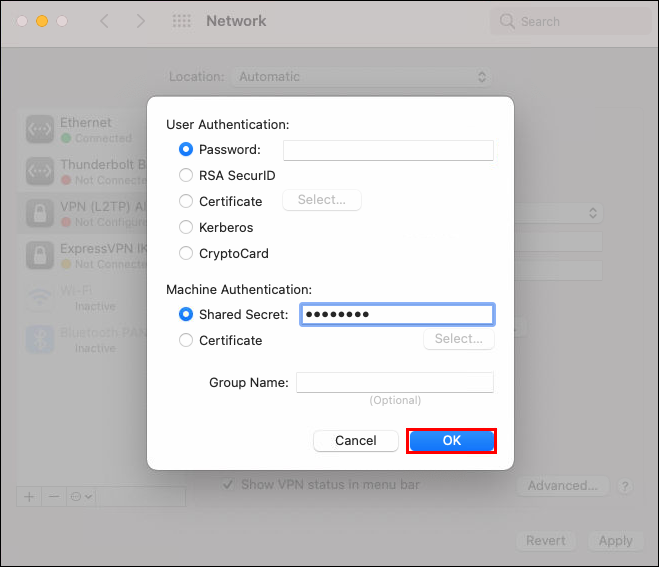
- I-click ang “Advanced.”
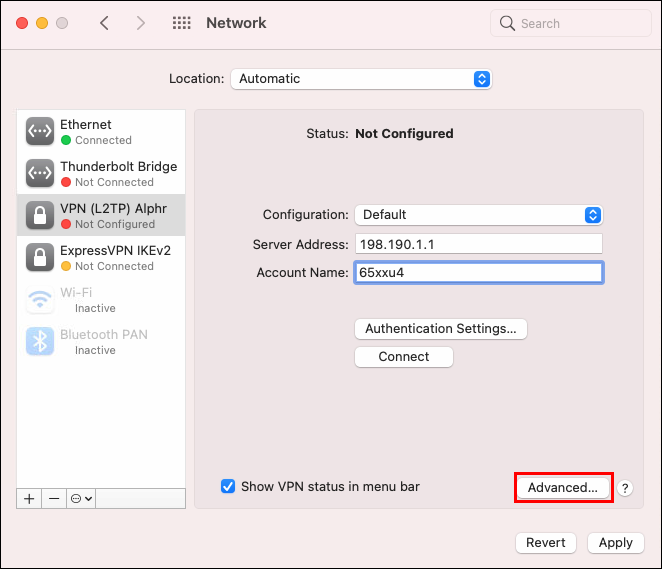
- Lagyan ng check ang kahon sa tabi ng “Ipadala ang lahat ng trapiko sa pamamagitan ng koneksyon sa VPN” at kumpirmahin.
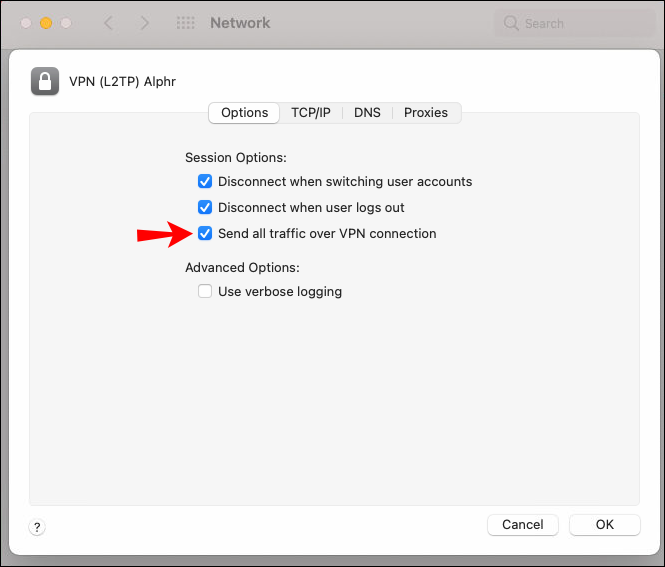
- I-click ang “Mag-apply.”
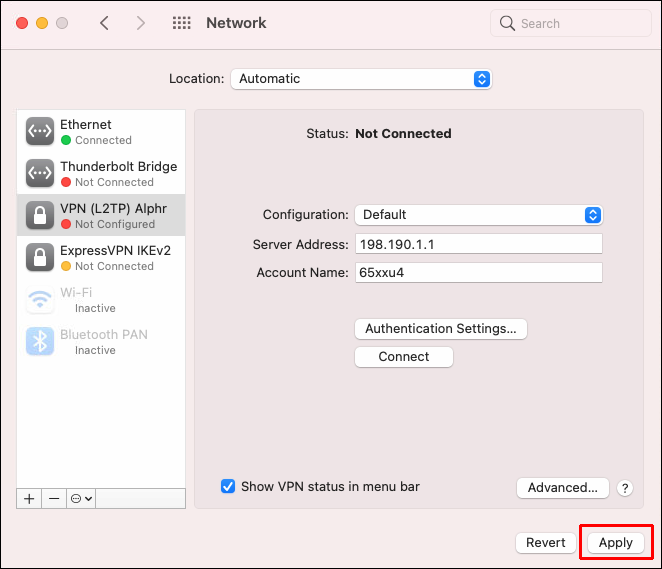
Panghuli, sundin ang mga hakbang sa ibaba upang kumonekta sa iyong virtual VPN router at simulan ang panonood ng BBC iPlayer sa iyong Roku:
- Sa window na 'Network', hanapin ang pangalan ng iyong VPN router at i-click ang 'Kumonekta.'
- Ikonekta ang iyong Roku device sa iyong Mac hotspot sa halip na sa iyong regular na router.
- Sa dashboard ng ExpressVPN, piliin ang nais na lokasyon ng server at i-click ang malaking power button upang kumonekta dito.
Pag-set up ng VPN Direkta sa isang Router
Mayroon kaming mas malalim na gabay dito sa pag-install ng VPN nang direkta sa iyong router. Narito kung paano mag-set up ng koneksyon sa VPN sa iyong pisikal na router ExpressVPN Halimbawa kung naghahanap ka ng mataas na antas ng mga tagubilin:
- Bumili ng angkop subscription mula sa opisyal na website ng ExpressVPN.
- Pumili iyong modelo ng router mula sa iminungkahing at i-click ang 'I-download ang Firmware.' Kung wala sa listahan ang modelo ng iyong router, kakailanganin mong mag-set up ng virtual VPN router.
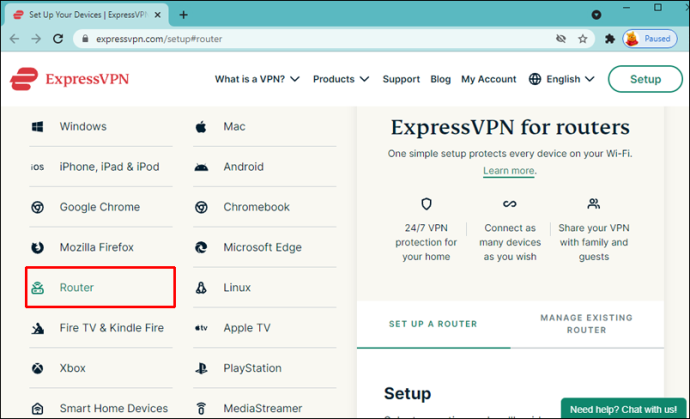
- Makakakita ka ng isang window na may activation code. Kopyahin ito o hayaang bukas ang tab ng browser. Kakailanganin mo ang code sa ibang pagkakataon.
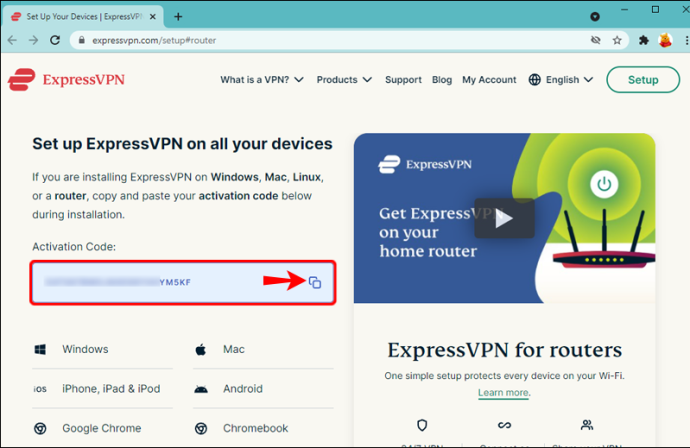
- Mag-log in sa admin panel ng iyong router. Bilang default, maa-access mo ito sa pamamagitan ng pagpasok ng '192.168.1.1' sa address bar ng iyong browser. Ang mga default na kredensyal sa pag-log in ay “admin/admin.” Kung hindi ito gumana, maghanap ng mga tagubilin sa user manual ng iyong router.
Ang mga susunod na hakbang ay naiiba depende sa modelo ng iyong router. Para sa mga Asus router, sundin ang mga hakbang sa ibaba:
- Piliin ang 'Pamamahala' mula sa kaliwang sidebar.
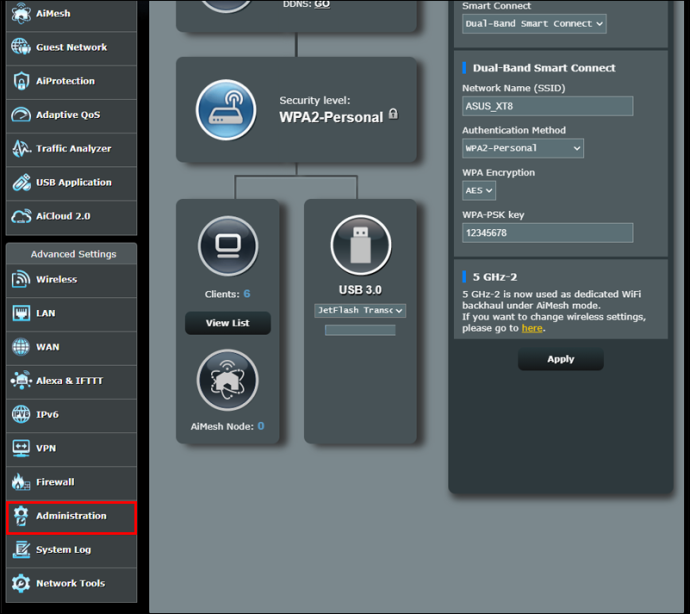
- Mag-navigate sa tab na 'Pag-upgrade ng Firmware'.
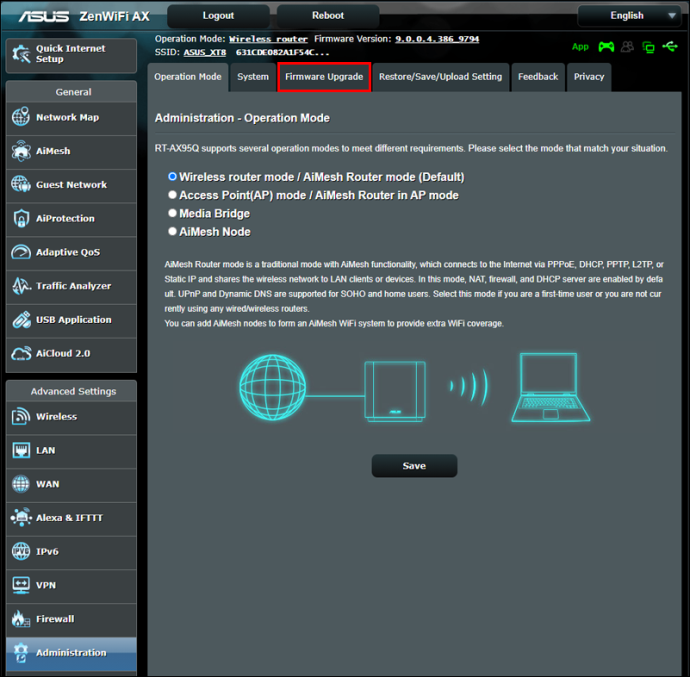
- Hanapin ang Manu-manong pag-update ng frimware, i-click ang “Mag-upload,” pagkatapos ay piliin ang ExpressVPN firmware file mula sa iyong folder ng mga download.
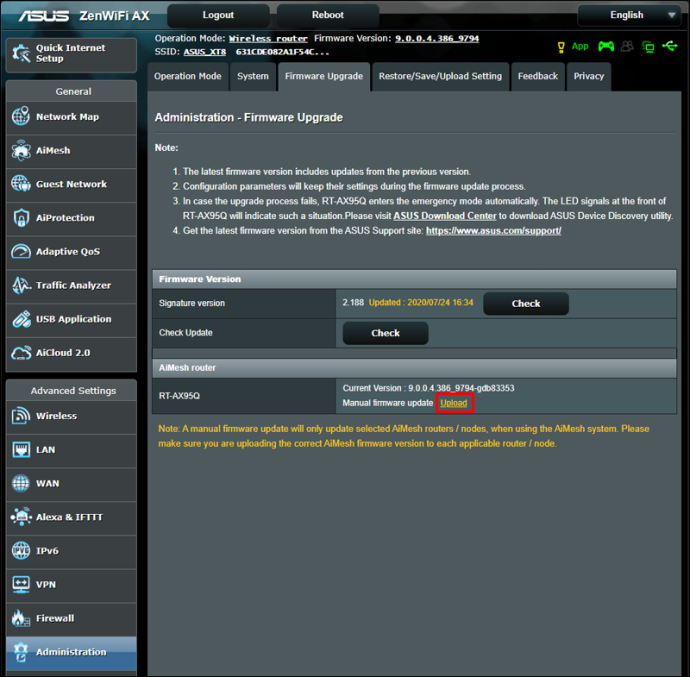
- Kapag na-upload na ang firmware file, i-restart ang iyong router.
Para sa mga Linksys router, ang mga hakbang ay bahagyang naiiba:
- Mula sa kaliwang sidebar, piliin ang “Connectivity.”
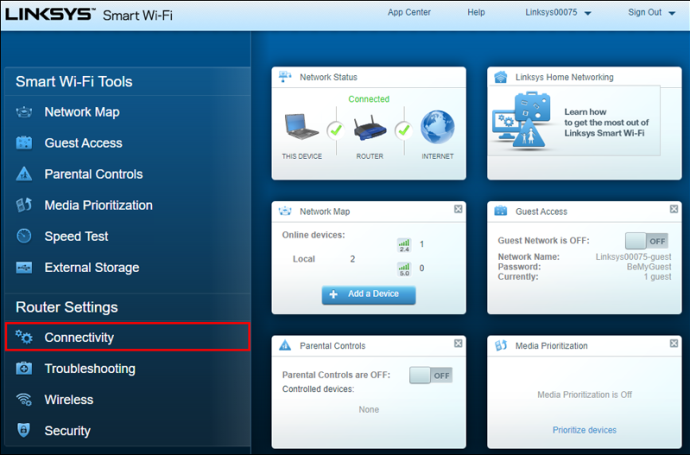
- I-click ang 'Pumili ng File.'
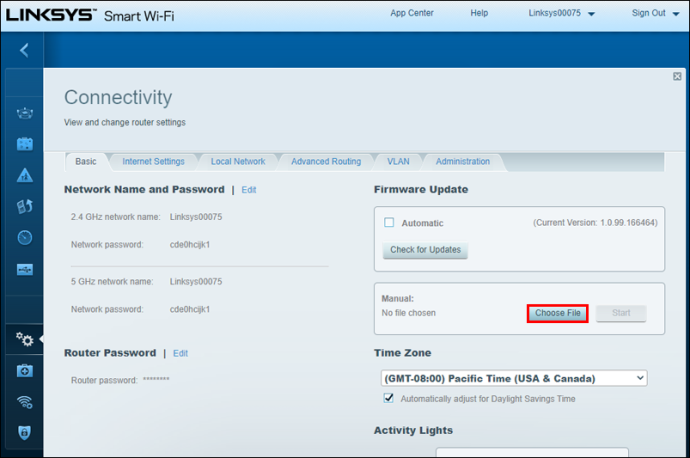
- Piliin ang file ng firmware ng ExpressVPN mula sa folder ng pag-download ng iyong device at i-upload ito, pagkatapos ay i-click ang “Start.”
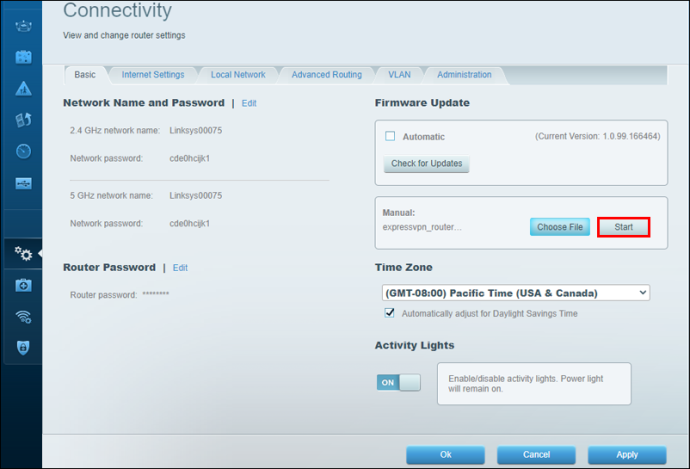
- I-click ang 'Oo,' pagkatapos ay 'Ok' kapag hiniling na simulan ang pag-reboot ng router.
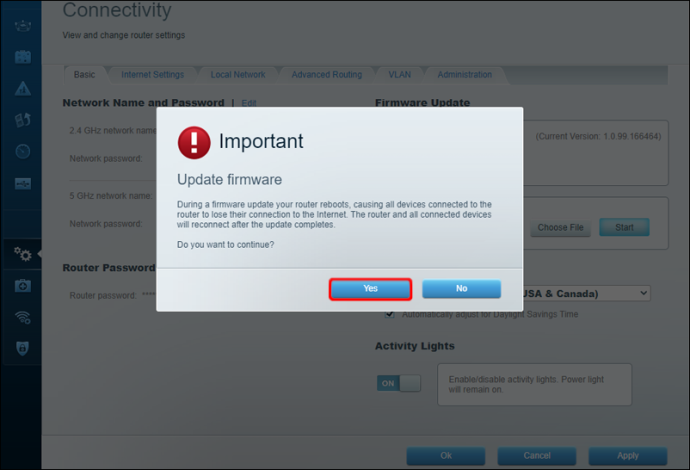
Kung mayroon kang Netgear router, i-setup ang ExpressVPN sa pamamagitan ng pagsunod sa mga tagubilin sa ibaba:
- Mag-navigate sa tab na 'Advanced' sa pangunahing page ng admin panel ng iyong router.
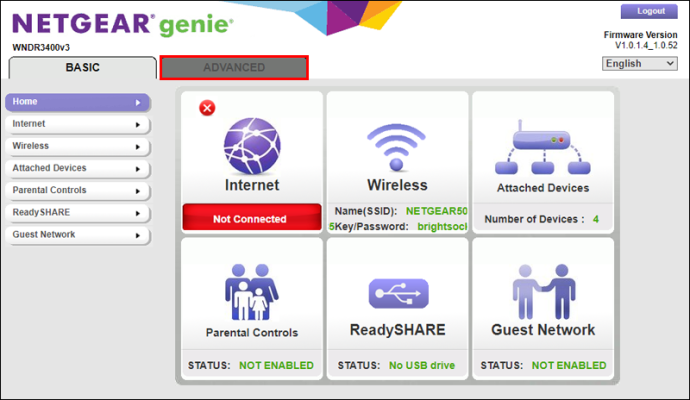
- I-click ang “Administration,” pagkatapos ay “Router Update.”
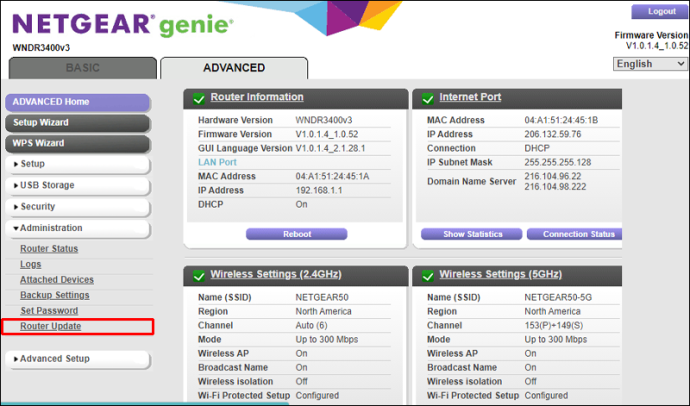
- I-click ang “Browse” at piliin ang ExpressVPN firmware file na na-download mo kanina.
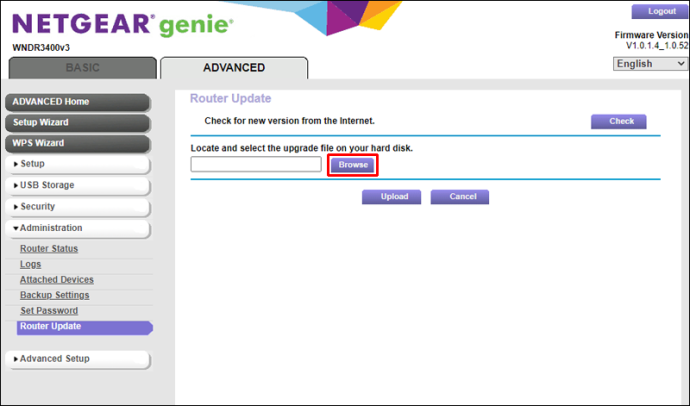
- I-click ang “Upload,” pagkatapos ay “Ok,” at hintaying awtomatikong mag-reboot ang iyong router.
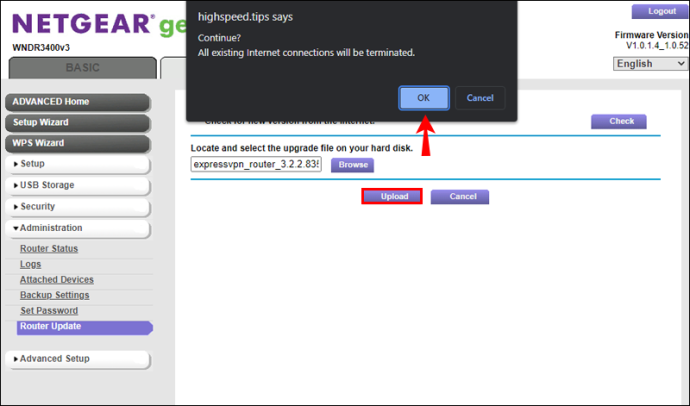
Sa wakas, magtungo sa dashboard ng ExpressVPN at piliin ang nais na lokasyon ng server mula sa iminungkahing listahan. Pagkatapos, i-click ang malaking power button para kumonekta sa server.
kung paano sumali sa koponan ng chat na pag -atch
Paano Manood ng BBC iPlayer sa Ibang Bansa Mula sa isang PC
Ang pag-set up ng VPN sa isang Windows PC para mapanood ang BBC iPlayer ay medyo diretso. Ipapakita namin kung paano ito gagawin sa halimbawa ng ExpressVPN. Sundin ang mga hakbang sa ibaba:
- Mag-subscribe sa ExpressVPN at sundin ang mga tagubilin sa screen para magparehistro.
- Sa dashboard, i-click ang 'I-download para sa Windows.' Panatilihing bukas ang window ng browser, dahil naglalaman ito ng activation code na kakailanganin mo sa lalong madaling panahon.
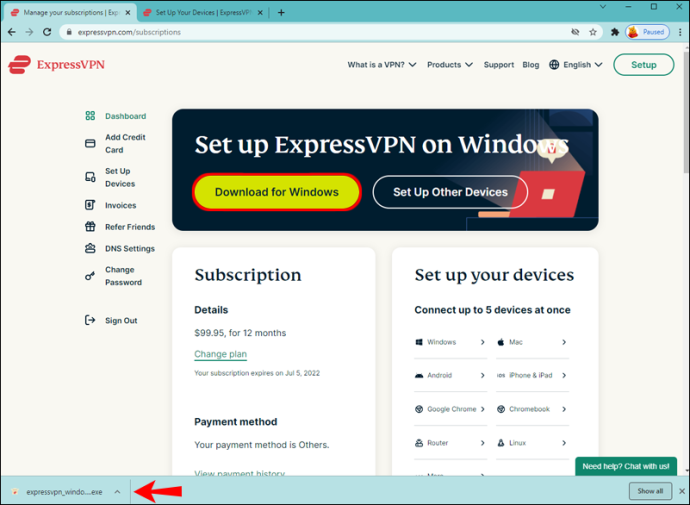
- Buksan ang iyong folder na 'Mga Download' at hanapin ang file na 'expressvpn_windows'. I-double click ito at sundin ang mga tagubilin sa pag-install sa screen.
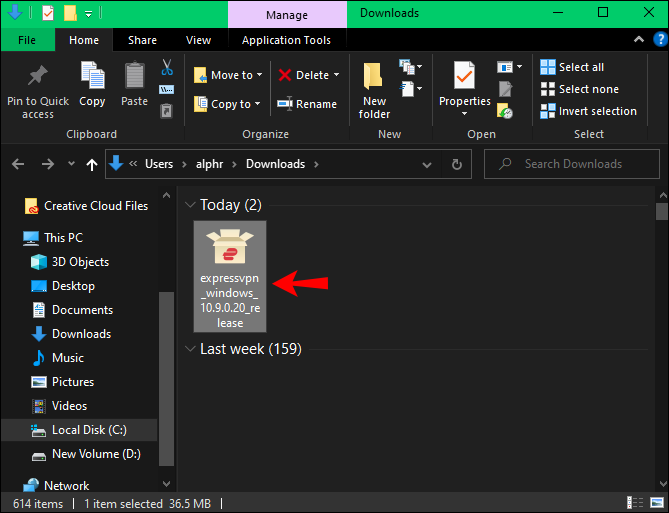
- Kapag na-install na ang app, buksan ito at mag-sign in. I-paste ang iyong activation code kapag sinenyasan (tingnan ang hakbang 2).

- Sa dashboard ng app, palawakin ang dropdown na menu sa ilalim ng malaking power button. Piliin ang gustong lokasyon ng server, pagkatapos ay i-click ang power button para kumonekta.

Sa mga Mac computer, bahagyang naiiba ang mga hakbang:
- Mag-subscribe sa ExpressVPN at magparehistro ayon sa mga tagubilin sa screen. Sa dashboard, i-click ang “I-download para sa Mac.”
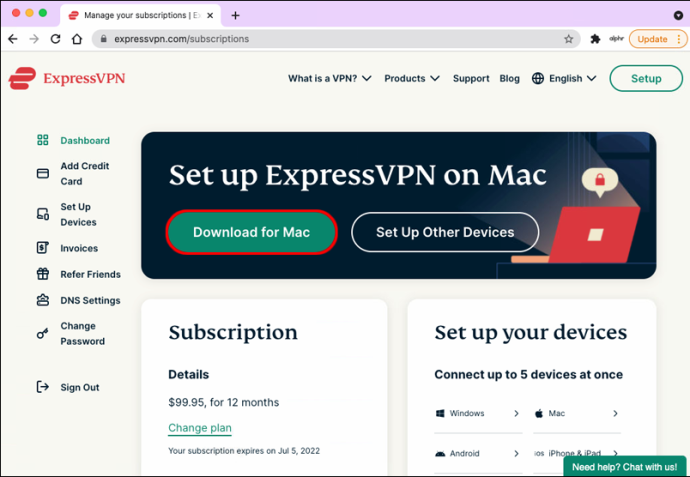
- Makakakita ka ng activation code. Kopyahin ito o panatilihing bukas ang window ng browser.
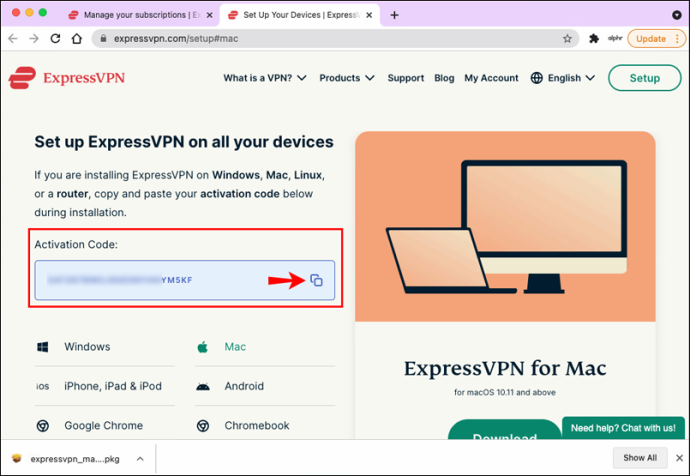
- Hanapin ang file ng pag-install ng ExpressVPN sa iyong PC at i-double click ito. I-click ang 'Magpatuloy,' pagkatapos ay 'Magpatuloy,' at 'I-install' upang patakbuhin ang pag-install. Sundin ang mga tagubilin sa screen upang makumpleto ito.
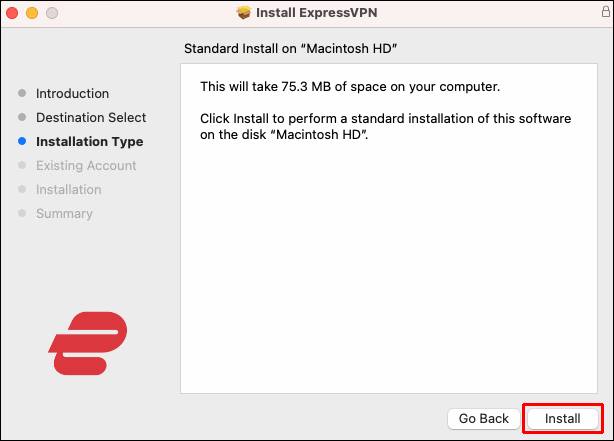
- Kapag kumpleto na ang pag-install, buksan ang app at i-click ang 'Mag-sign In.' I-type ang mga kredensyal ng iyong account, pagkatapos ay i-paste ang activation code na iyong kinopya sa hakbang 2.
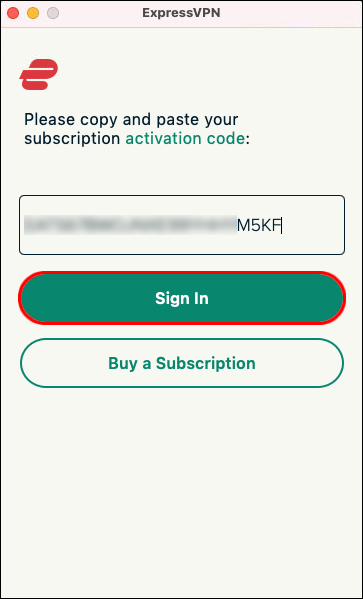
- Bigyan ang ExpressVPN ng mga kinakailangang pahintulot kung hiniling.
- Sa dashboard ng app, piliin ang gustong lokasyon ng server at i-click ang power button para kumonekta.
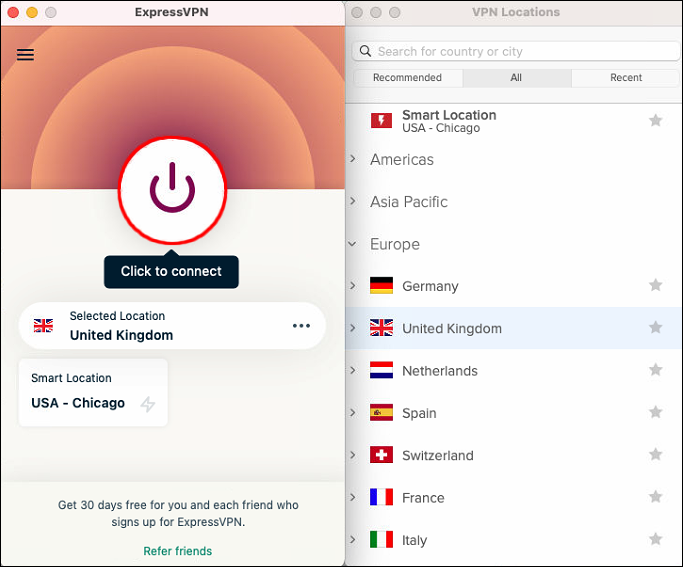
Paano Manood ng BBC iPlayer sa Ibang Bansa Mula sa isang iPhone
Ang panonood ng BBC iPlayer mula sa iyong iPhone ay simple. Ang kailangan mo lang gawin ay ikonekta ang iyong telepono sa isang server ng UK gamit ang isang VPN. Narito kung paano gawin iyon gamit ang ExpressVPN:
- Mag-subscribe sa ExpressVPN at sundin ang mga tagubilin sa screen para magparehistro.
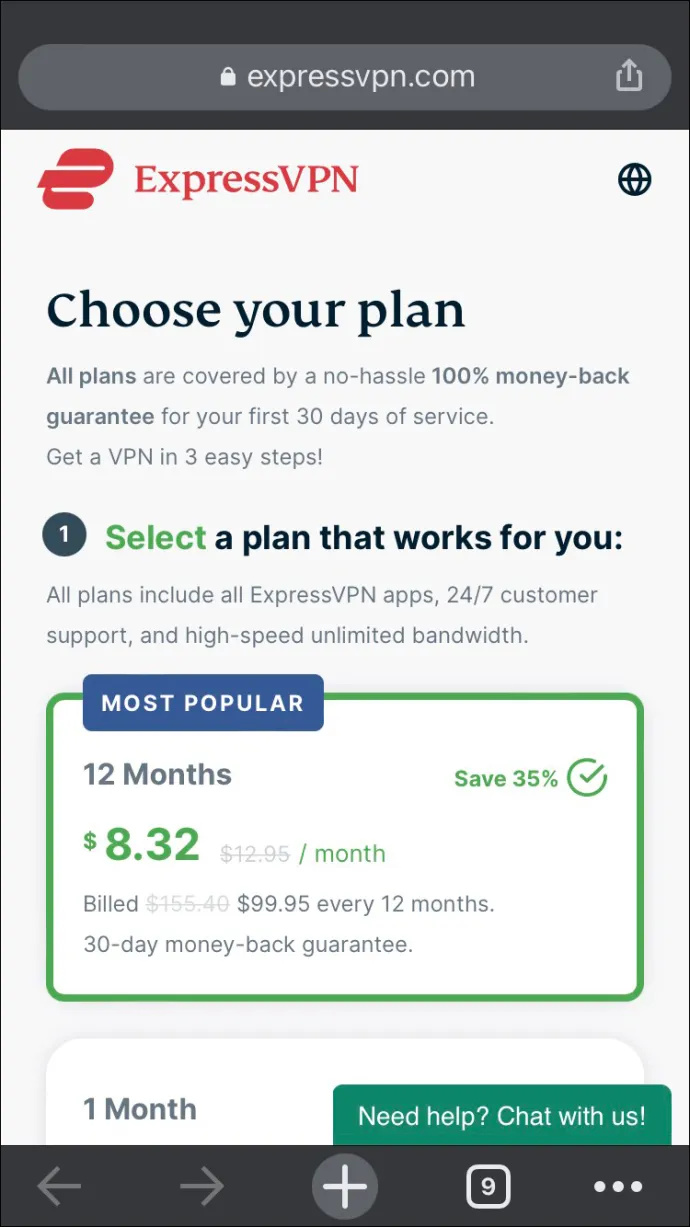
- Tumungo sa AppStore at hanapin ang ExpressVPN, pagkatapos ay i-tap ang “Kunin.”
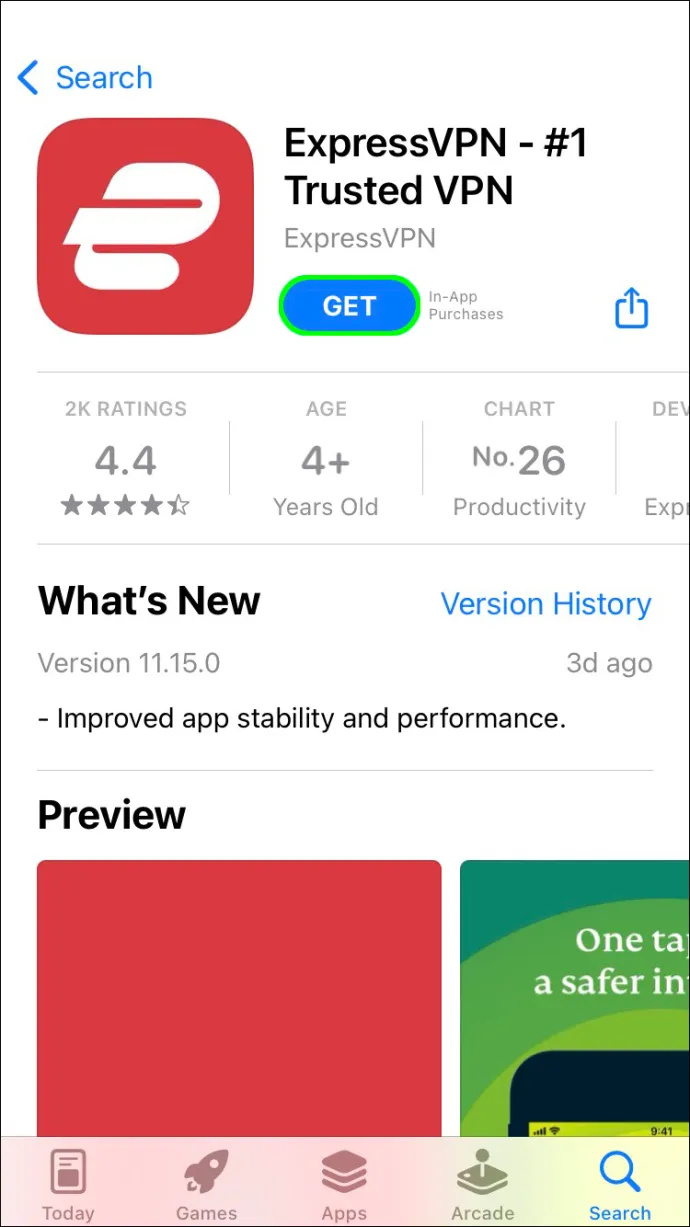
- Kapag kumpleto na ang pag-install, buksan ang app at i-tap ang “Mag-sign In.” Ilagay ang mga kredensyal ng iyong account at i-tap muli ang “Mag-sign In”.
- Bigyan ang app ng mga kinakailangang pahintulot at itakda ang iyong mga kagustuhan kapag na-prompt.
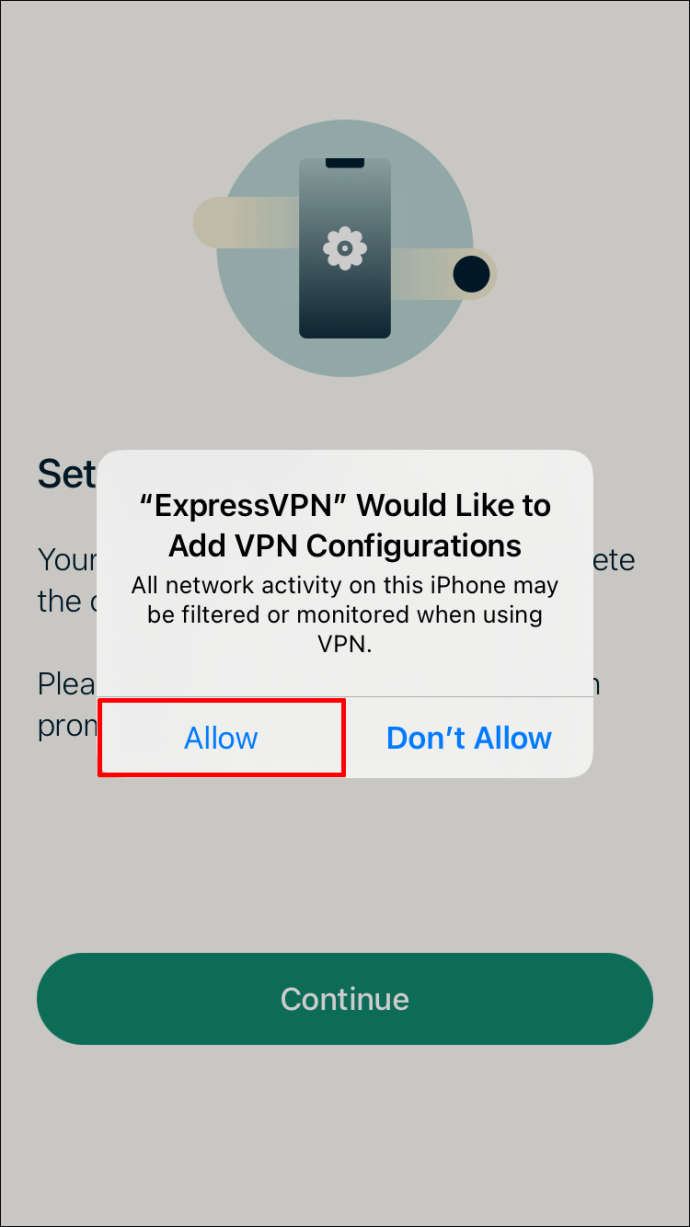
- Kapag na-set up na ang app, piliin ang gustong lokasyon ng server sa dashboard at i-tap ang power button para kumonekta dito.
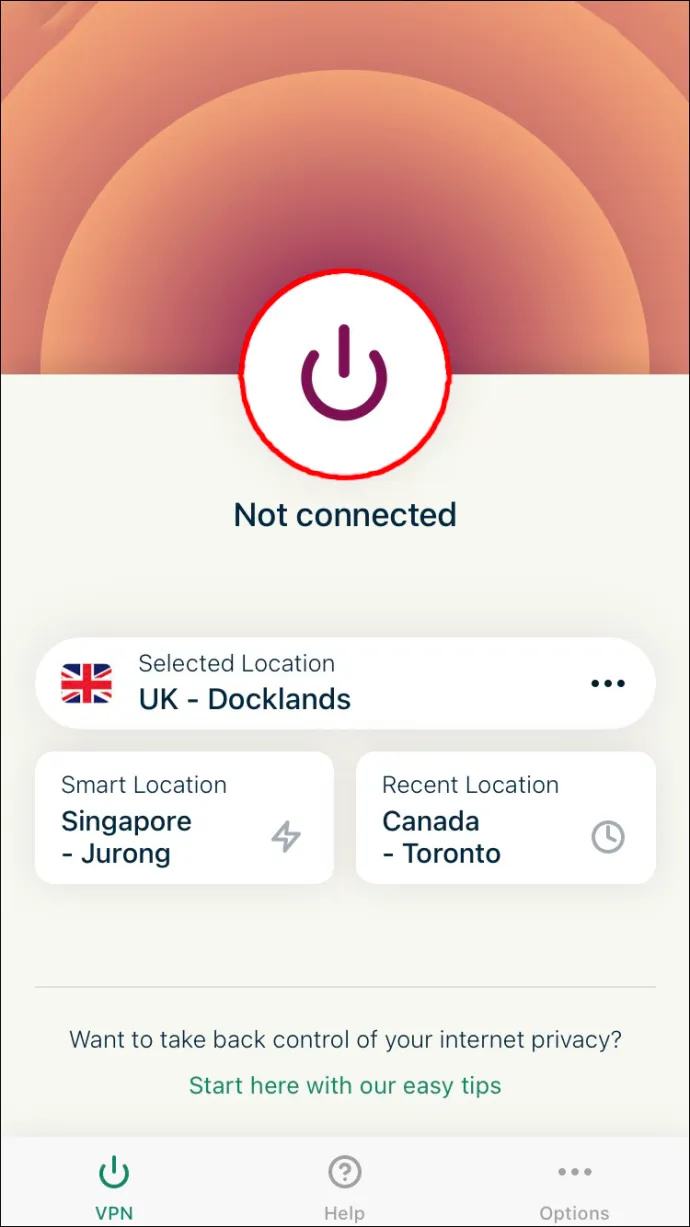
Paano Manood ng BBC iPlayer sa Ibang Bansa Mula sa isang Android Device
Upang mapanood ang BBC iPlayer mula sa isang Android device, kailangan mo itong ikonekta sa isang server ng UK gamit ang isang VPN. Narito kung paano gawin iyon sa ExpressVPN:
- Mag-subscribe sa ExpressVPN at irehistro ang account na sumusunod sa mga tagubilin sa screen.
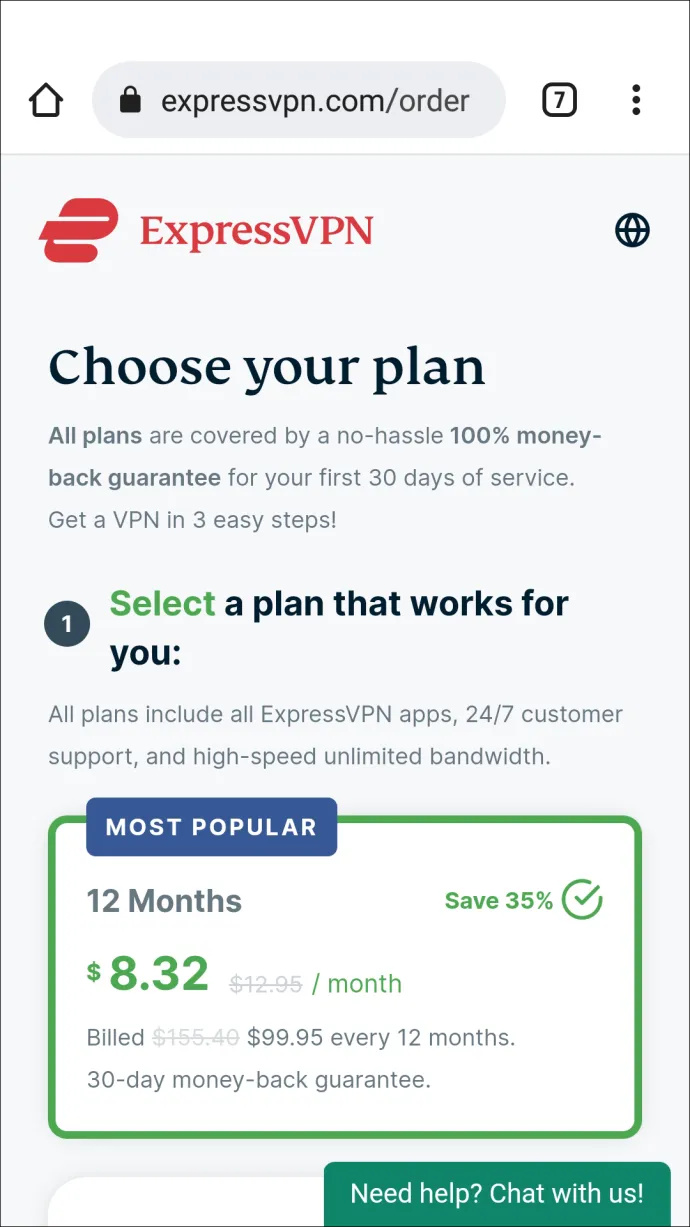
- Sa Google Play Store, hanapin ang ExpressVPN app at i-download ito.
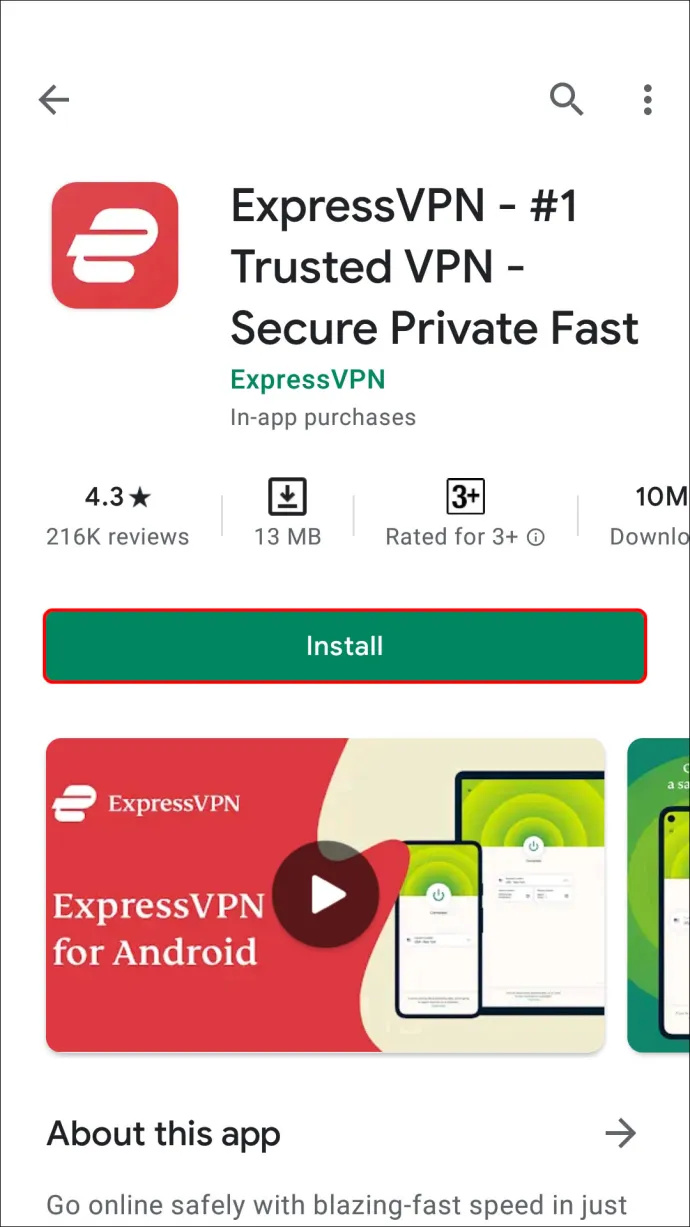
- Kapag na-install na ang app, buksan ito, at i-tap ang “Mag-sign In.”
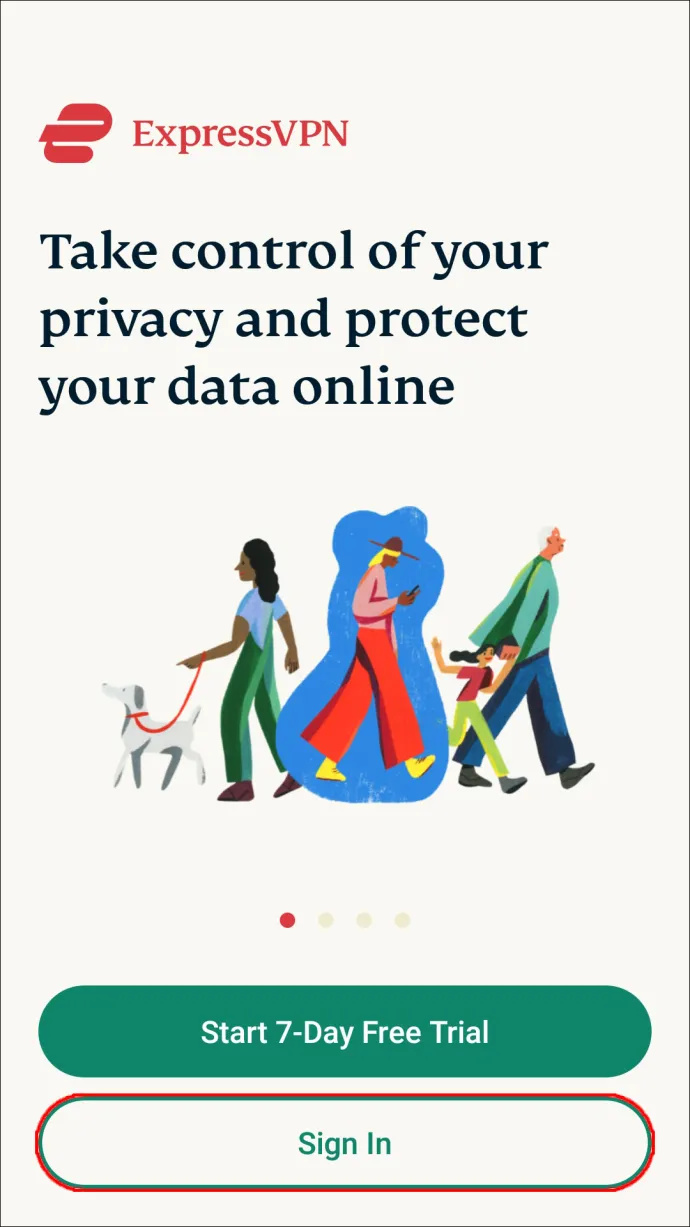
- Ilagay ang mga kredensyal ng iyong account at i-tap muli ang “Mag-sign In”.
- Bigyan ng pahintulot ang koneksyon ng app kapag na-prompt.
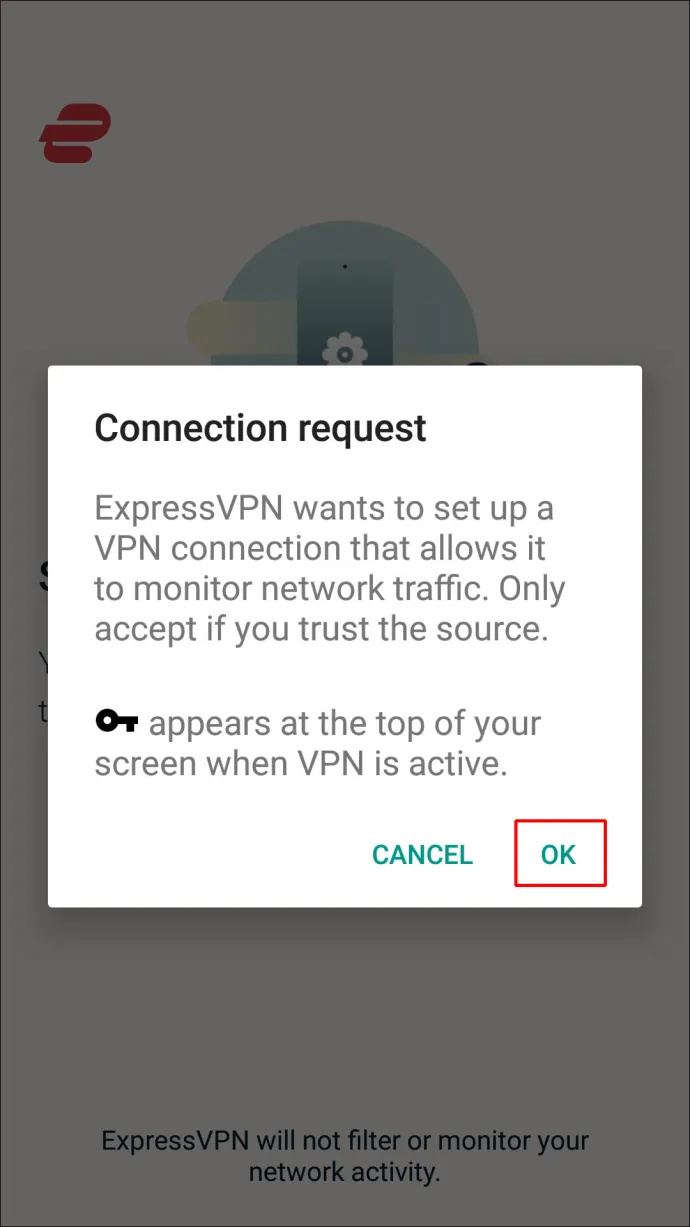
- Sa dashboard ng app, pumili ng lokasyon ng server at i-tap ang malaking power button para kumonekta.
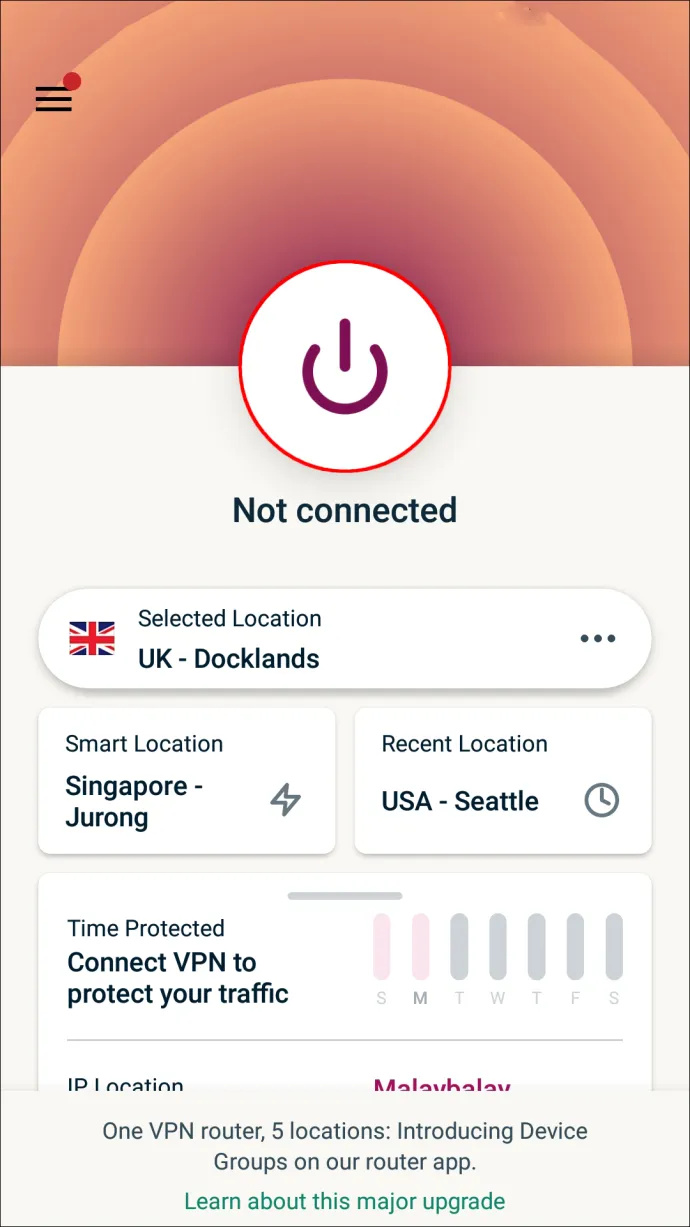
Mga FAQ
Naka-lock ba ang rehiyon ng BBC iPlayer?
Oo, tulad ng maraming iba pang serbisyo ng streaming, BBC iPlayer ay magagamit lamang sa UK. Kaya, upang mapanood ito sa labas ng UK, kailangan mong kumonekta sa isang server ng UK sa pamamagitan ng VPN.
Bakit kailangan mo ng VPN kung gusto mong manood ng BBC iPlayer sa ibang bansa?
Ang BBC iPlayer ay limitado sa mga residente ng UK, na nangangahulugang mapapanood mo lang ito kung mayroon kang IP address sa UK. Kung nakatira ka sa labas ng UK, hindi magiging available sa iyo ang nilalaman ng BBC iPlayer. Sa kabutihang palad, mayroong isang paraan upang mapanood ang BBC iPlayer sa ibang bansa. Ang paggamit ng VPN ay babaguhin ang iyong IP address, na ginagawang isipin ng BBC iPlayer na ang device na iyong ginagamit ay nasa UK.
Bawal bang manood ng BBC iPlayer sa ibang bansa?
Ang panonood ng BBC iPlayer sa labas ng UK ay hindi ilegal. Walang panuntunan laban sa paggamit ng mga serbisyo ng VPN. Gayunpaman, dapat kang bumili ng opisyal na lisensya ng BBC iPlayer kung nais mong panoorin ito.
Mga Pangwakas na Pag-iisip sa Paano Manood ng BBC iPlayer sa USA o Ibang Bansa
Sana, nakatulong sa iyo ang aming gabay na panoorin ang mga gustong palabas sa BBC iPlayer. Bukod sa pagbibigay sa iyo ng access sa nilalamang pinaghihigpitan ng rehiyon, ang isang VPN ay may maraming iba pang mga pakinabang. Halimbawa, pinapanatili nitong pribado ang iyong data at pinipigilan ang pag-thrott ng bandwidth. Kaya, sa pamamagitan ng pag-set up ng VPN, nakapatay ka ng maraming nakakainis na ibon gamit ang isang bato.
Ano ang iyong mga paboritong palabas sa BBC iPlayer? Ibahagi sa comments section sa ibaba.









